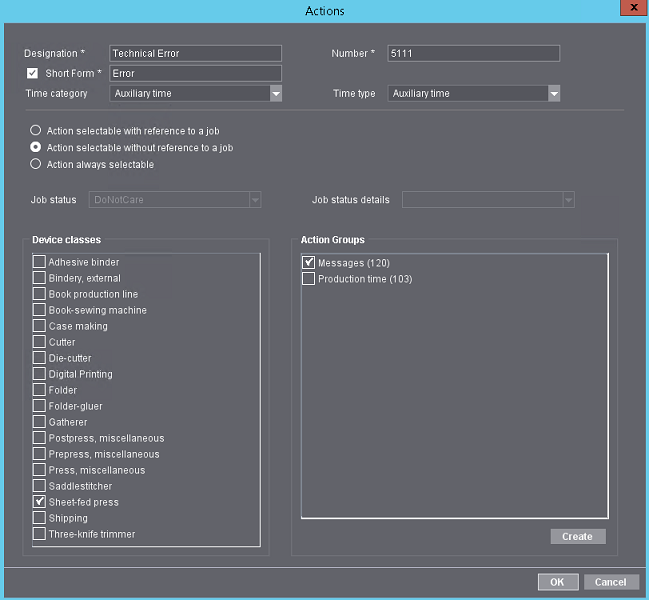
Modo de proceder para crear procesos de trabajo adicionales
Cuando el dispositivo ya ha sido creado y desea añadir un proceso de trabajo adicional (nuevo botón en la máquina) proceda de la siguiente manera:
1.Edite el nuevo proceso de trabajo.
Vea Crear nuevo proceso de trabajo (mensaje RDS).
2.Asigne al dispositivo el nuevo proceso de trabajo en el Central Device Manager.
Vea Asistente de dispositivos.
Crear nuevo proceso de trabajo (mensaje RDS)
De manera estándar se crean todos los procesos de trabajo importantes (p. ej. inicialización y secuencia de producción). Para crear otros procesos de trabajo, proceda de la siguiente manera:
1.Cambie al menú "Administración > Configuración de dispositivo > Proceso de trabajo".
2.Haga clic en "Generar".
Se abre el diálogo "Proceso de trabajo".
3.Defina los ajustes para el nuevo proceso de trabajo:
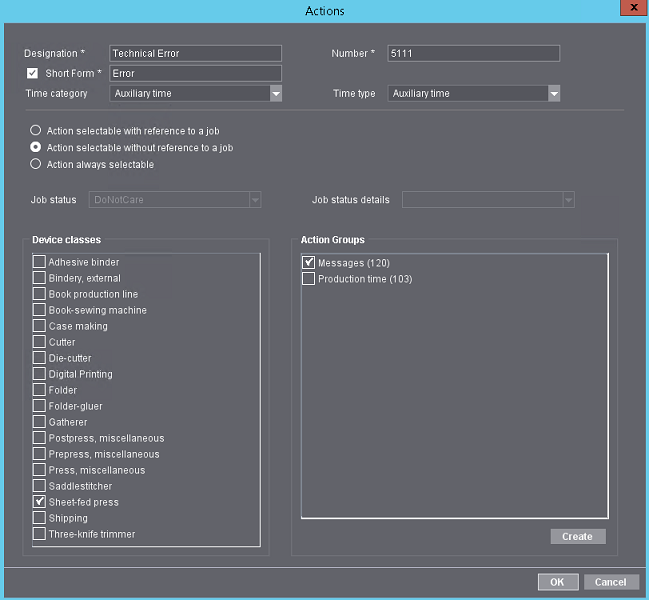
Denominación
Defina el nombre del proceso de trabajo. Este nombre se muestra en la máquina como nombre de botón, siempre que la opción "Abreviatura" esté desactivada.
Abreviatura
Si la opción está activada, el nombre aquí introducido se muestra en la máquina como nombre de botón. Así se puede introducir una denominación diferente (p. ej. un nombre más largo).
Número
El número identifica inequívocamente el proceso de trabajo. Si ya ha creado procesos de trabajo en el MIS, escriba aquí el número del proceso de trabajo del MIS ("LegacyID" en el Prinect Business Manager).
Categoría de tiempo y tipo de tiempo
Defina la categoría de tiempo y el tipo de tiempo para la evaluación del tiempo en Analyze Point. La evaluación del tiempo es importante para diferenciar tiempos productivos de tiempos no productivos. Vea también Categoría de tiempo y Tipo de tiempo.
Proceso de trabajo se puede elegir con referencia de pedido
Cuando se selecciona, el proceso de trabajo solo se debe recopilar en la máquina cuando ya se ha producido el comienzo del pedido (con datos referentes al pedido).
Proceso de trabajo se puede elegir sin referencia de pedido
Cuando se selecciona, el proceso de trabajo se debe recopilar en la máquina solo sin datos referentes a la operación.
Proceso de trabajo siempre se puede elegir
Cuando se selecciona, el proceso de trabajo se debe recopilar en la máquina con o sin datos referentes a la operación.
Estado del trabajo
Seleccione el estado del trabajo. Esta opción describe el estado al que se ajusta la operación una vez accionado el botón (mensaje RDS).
•InProgress (procesando)
La operación se está editando/ejecutando.
•Cleanup (limpiar)
La operación está en el proceso de lavado.
•DoNotCare
El estado de la operación permanece invariable; se conserva el estado anterior.
•Stopped (parado)
Se va a parar la ejecución de la operación, pero no se cancela. Esto significa que la operación puede seguir siendo ejecutada posteriormente. Este estado se puede presentar, p. ej., en una pausa o mantenimiento.
•Entrada vacía
Esta entrada es relevante para procesos de trabajo que no tienen relación con ninguna operación (información pedido="Without"). Esto es relevante, p. ej., cuando el operador de una máquina inicia y termina una sesión.
Detalles sobre el estado del trabajo
Normalmente aquí no tiene que elegir nada. Los "Detalles sobre el estado del pedido" son relevantes solo en algunos MIS de terceros.
Tipos de dispositivos
Active todas las clases de dispositivo para las que se deba utilizar el proceso de trabajo. Solo después de hacerlo el proceso de trabajo estará en el dispositivo del CDM.
Grupos de procesos de trabajo
Asigne al proceso de trabajo un grupo de procesos de trabajo. Con "Generar" puede también generar un nuevo grupo. Vea los detalles en Grupos de procesos de trabajo (grupos de tipos de gastos).
4.Haga clic en "OK".
Así se crea el nuevo proceso de trabajo. Para que él aparezca en la máquina, él debe ser asignado a los dispositivos en el CDM. Vea Asistente de dispositivos.
Borrar proceso de trabajo (mensaje RDS)
Usted puede borrar solo procesos de trabajo que usted ha creado.
1.Para hacerlo, cambie al menú "Administración > Configuración de dispositivo > Proceso de trabajo".
2.Marque el proceso de trabajo.
3.Haga clic en "Borrar".
Se muestran todos los dispositivos a los que se ha asignado este proceso de trabajo. Después de confirmar con "Sí", el proceso de trabajo ya no se verá en ningún dispositivo.